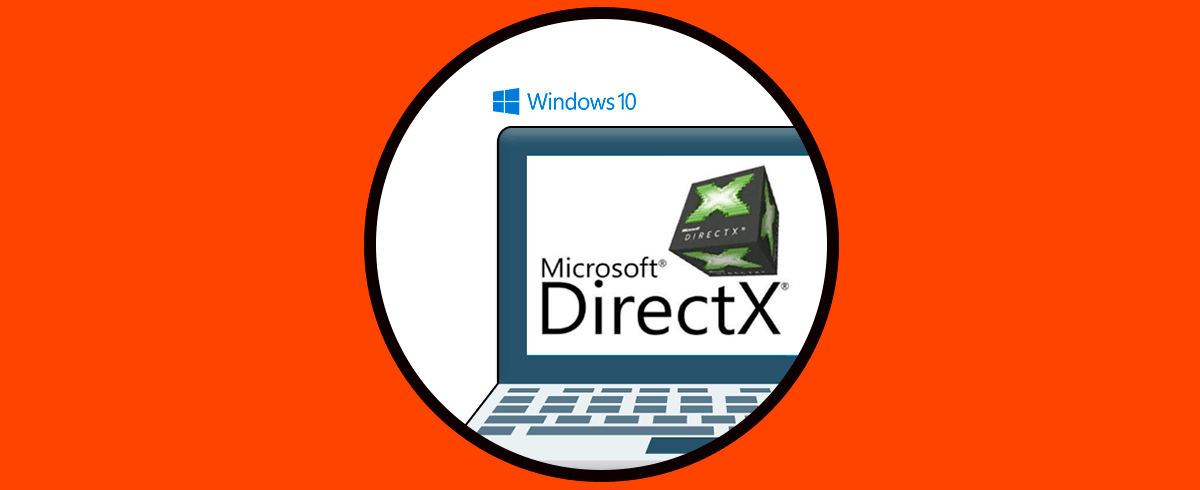- La barra de búsqueda en Windows 11 permite realizar operaciones matemáticas básicas al instante.
- Usar atajos de teclado y anclar la Calculadora mejora la productividad y el acceso rápido.
- La Calculadora de Windows ofrece modos avanzados, historial y conversión de unidades desde una interfaz sencilla.
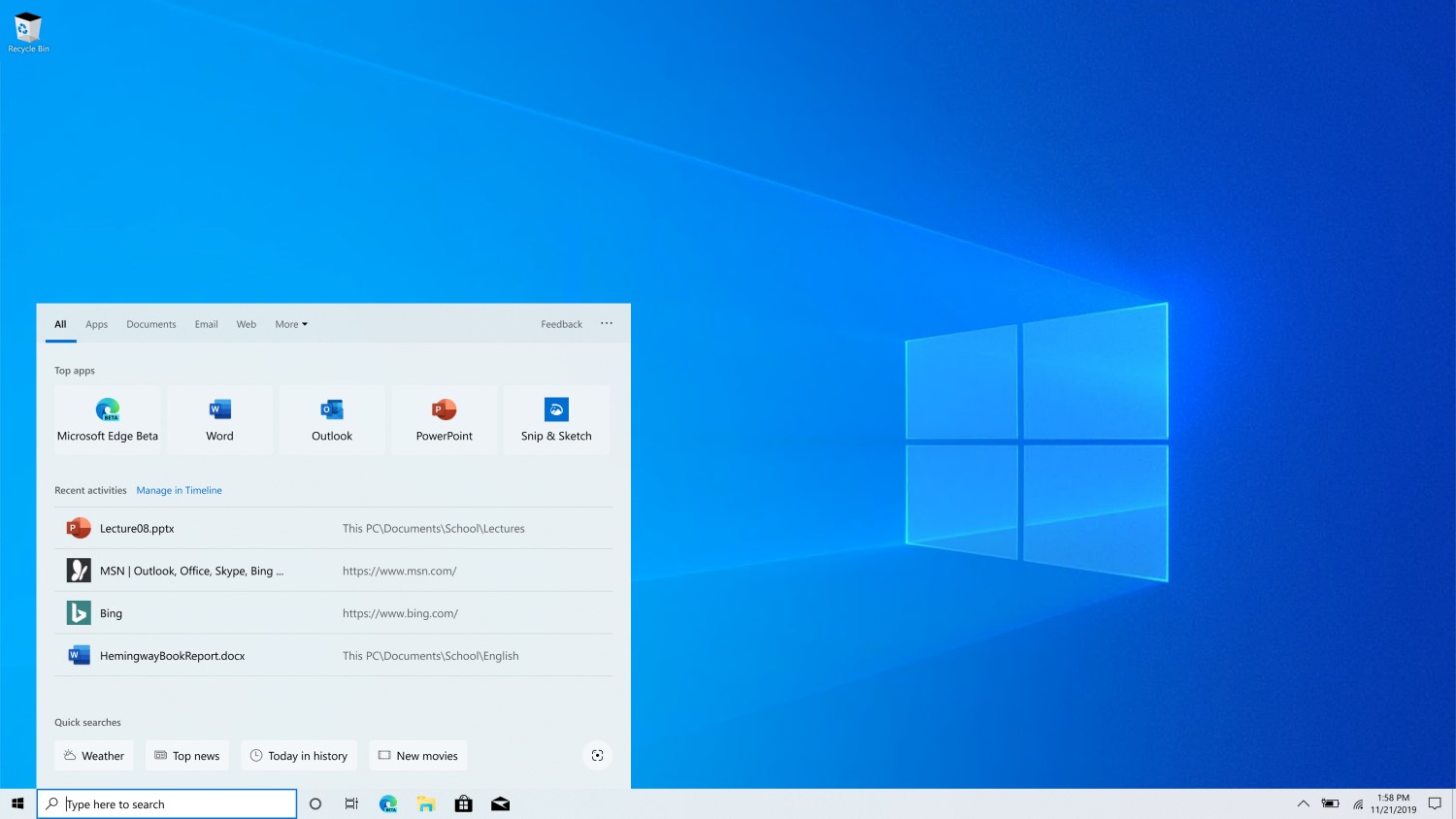
¿Te gustaría aprender cómo hacer Cálculos directamente en la barra de búsqueda de Windows 11 y aprovechar al máximo esta función? La integración de funciones de cálculo en la barra de búsqueda te permite realizar operaciones básicas sin abrir otras aplicaciones. Para profundizar en cómo aprovechar al máximo esta herramienta, puedes consultar nuestra guía completa sobre trucos y secretos para aprovechar al máximo la Calculadora de Windows.
Una de las novedades más llamativas y útiles de la barra de búsqueda es la posibilidad de realizar operaciones matemáticas básicas directamente en ella. Tan solo tienes que escribir la ecuación que necesitas resolver, como 2+2, 15/5 o 8*7, y la barra de búsqueda te mostrará la solución al instante en la parte superior de los resultados.
De este modo, puedes realizar sumas, restas, multiplicaciones y divisiones de forma instantánea, sin tener que abrir la Calculadora ni recurrir a webs externas.
Operaciones compatibles y limitaciones
La funcionalidad de cálculos en la barra de búsqueda de Windows 11 se limita a operaciones sencillas, pensadas para el día a día: sumas, restas, multiplicaciones, divisiones, porcentajes e incluso paréntesis para operaciones ligeramente más complejas.
No obstante, no esperes encontrar una calculadora científica completa integrada aquí. Para funciones avanzadas, como raíces cuadradas, potencias, funciones trigonométricas y demás operaciones técnicas, tendrás que recurrir a la Calculadora de Windows o a recursos online más especializados.
Acceso rápido a la Calculadora desde la barra de búsqueda
Si lo que buscas va más allá del cálculo básico y necesitas la funcionalidad extendida de la Calculadora de Windows, la barra de búsqueda es también tu mejor aliado para abrir la aplicación con solo unos clics o pulsaciones.
Puedes abrir la Calculadora simplemente escribiendo «calculadora» en la barra de búsqueda y pulsando Intro, o bien eligiendo el icono que aparece entre los resultados.
Un truco curioso es que, en algunas versiones, si escribes mal la palabra “calculadora” (por ejemplo, “calcutadora”, “calculidora”, “calculedora”), aun así, el sistema te sugiere la aplicación y, en ciertas ocasiones, incluso ofrece una interfaz básica de cálculo directamente desde la columna derecha del buscador. Esto puede ser especialmente útil si quieres un acceso aún más rápido y no te importa cometer algún “error” a propósito al escribir.
Aprovecha los atajos de teclado en la Calculadora
Si eres usuario habitual de la Calculadora, te conviene conocer algunos de los atajos de teclado más útiles que incorpora la aplicación en Windows 11. Estos accesos rápidos facilitan cambiar de modo, acceder a funcionalidades extra o realizar operaciones de memoria sin recurrir al ratón.
- Alt + 1 para cambiar al modo estándar
- Alt + 2 para ir al modo científico
- Ctrl + H para abrir el historial
- Alt + 3 para cambiar al modo de gráficos
- Ctrl + M para almacenar valores en la memoria
- F9 para alternar el signo (+/-)
- Ctrl + L para borrar la memoria
Estos atajos aceleran el flujo de trabajo y permiten tener a mano las funciones más utilizadas sin mover las manos del teclado.
Modos disponibles en la Calculadora de Windows 11
La Calculadora de Windows 11 no es solo una herramienta básica: ofrece diferentes modos para adaptarse a tus necesidades. Entre sus principales modos destacan:
- Modo Estándar: para operaciones básicas como sumas, restas, multiplicaciones y divisiones.
- Modo Científico: pensado para funciones trigonométricas, exponenciales y otras operaciones avanzadas.
- Modo Programador: para cálculos en sistemas binario, octal, decimal y hexadecimal, ideal para informáticos y desarrolladores.
- Modo Cálculo de Fechas: calcula la diferencia entre dos fechas o permite sumar/restar días a una fecha concreta.
- Conversor de Unidades: convierte divisas, longitudes, volúmenes, energía, velocidad, entre muchos otros parámetros.
Cambiar de modo es tan fácil como abrir el menú lateral (las tres líneas horizontales en la esquina superior izquierda de la Calculadora) y seleccionar el que más te convenga.
Calculadora compacta y función «Siempre visible»
En las últimas versiones de Windows 11, la Calculadora ha incorporado funciones nuevas pensadas para la multitarea. Una de ellas es el modo compacto, que permite reducir la ventana para ocupar el menor espacio posible en pantalla, y la opción «Siempre arriba«, que mantiene la Calculadora en primer plano mientras trabajas con otras aplicaciones.
Estas opciones resultan especialmente útiles si necesitas hacer cálculos mientras consultas documentos, hojas de cálculo o cualquier otra aplicación.
Manejo del historial y memoria en la Calculadora
¿Te preocupa perder los cálculos que vas realizando? La Calculadora de Windows 11 resuelve esta preocupación con un historial de operaciones que puedes consultar en cualquier momento expandiendo el ancho de la ventana. Así verás a la derecha un listado con todos los cálculos anteriores, desde donde puedes recuperar resultados pasados o copiar valores para utilizar en otros programas.
La memoria, al más puro estilo de las calculadoras físicas, te permite guardar y recuperar números según los necesites. Además, puedes almacenar varios valores a la vez y borrarlos fácilmente pulsando el botón correspondiente.
Cómo anclar la Calculadora a la barra de tareas para un acceso aún más rápido
Si necesitas la Calculadora casi a diario, conviene tenerla siempre a mano en la barra de tareas. Windows 11 permite anclar aplicaciones a la barra de tareas de varias formas sencillas:
- Desde el propio icono en la barra cuando la Calculadora está abierta: haz clic derecho y selecciona «Anclar a la barra de tareas»
- Buscándola desde la barra de búsqueda: escribe «calculadora», haz clic derecho en el icono de la aplicación y elige «Anclar a la barra de tareas»
Personalización de la barra de tareas y búsqueda
La barra de tareas de Windows 11 es completamente personalizable. Puedes añadir, quitar y reorganizar los iconos de las aplicaciones según tus preferencias, solo con arrastrar y soltar. Así, puedes situar la Calculadora o cualquier otro programa en la posición que más te convenga para que tu flujo de trabajo sea todavía más eficiente.
Además, el cuadro de búsqueda puede mostrar ilustraciones animadas y sugerencias contextuales, lo que ayuda a descubrir trucos, novedades o accesos directos a funciones útiles sin apenas esfuerzo.
Solución de posibles problemas con la barra de búsqueda y calculadora
En ocasiones, puede ocurrir que la búsqueda integrada en Windows 11 no muestre los resultados esperados al intentar abrir la Calculadora o realizar cálculos. Una de las recomendaciones habituales es asegurarte de que las opciones regionales de Windows están correctamente configuradas (por ejemplo, seleccionando España como país/región). Esto puede influir en la disponibilidad de algunas funciones y en la respuesta del sistema de búsqueda.
Si experimentas problemas persistentes, revisa que los servicios de búsqueda de Windows y la aplicación Calculadora estén actualizados y habilitados correctamente. Reiniciar el sistema o restaurar la configuración de búsqueda puede ser útil para resolver errores puntuales.
Redactor apasionado del mundo de los bytes y la tecnología en general. Me encanta compartir mis conocimientos a través de la escritura, y eso es lo que haré en este blog, mostrarte todo lo más interesante sobre gadgets, software, hardware, tendencias tecnológicas, y más. Mi objetivo es ayudarte a navegar por el mundo digital de forma sencilla y entretenida.